バンプマッピング:(10020156)
物体の表面のでこぼこを設定します。
バンプマッピングコンボボックスの![]() をクリックすると、下のリストが表示されます。
をクリックすると、下のリストが表示されます。
リストのいずれかを選択すると、「なし」以外はそれぞれのダイアログが表示されます。目的のリストがすでに表示されている場合は、コンボボックスの右の「編集」をクリックしても構いません。
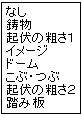
●なし
でこぼこのない表面になります。
●鋳物
縮尺……………でこぼこを貼り付けるときの縮尺を設定する
振幅……………面に対して垂直方向のでこぼこ具合を調整する
スライダーのつまみを凹側にするとくぼみが多くなり、凸側にするとでっぱりが多くなる
密度 ……………でこぼこの密度をスライダーで調整する
くぼみ……………くぼみの中に、さらにでこぼこを設定することができる
縮尺・振幅・密度をそれぞれ設定する
●起伏の粗さ1
縮尺……………でこぼこを貼り付けるときの縮尺を設定する
振幅……………面に対して垂直方向のでこぼこ具合を調整する
密度……………でこぼこの密度をスライダーで調整する
鋭さ ……………でこぼこの鋭さをスライダーで調整する
●イメージ
指定したファイルのイメージを読み込みます。
「ファイル名」の「参照…」を選択すると、ファイルを開くダイアログが表示されます。
目的のイメージファイルを選択し、「開く(O)」をクリックします。
ファイルの種類……Bitmap file(*.BMP)
LightWorks file(*.LWI)
Tiff file(*.TIF)
Targa file(*.TGA)
縮尺………………でこぼこを貼り付けるときの縮尺を設定する
振幅………………面に対して垂直方向のでこぼこ具合を調整する
●ドーム
縮尺………………でこぼこを貼り付けるときの縮尺を設定する
中心点の間隔……ドームの中心点の間隔を実寸で入力する
円の半径…………ドームの半径を実寸で入力する
ドームの陥没度 …ドームの陥没度をスライダーで調整する
ドームの接合部 …ドームの接合部を緩やかにするか、急にするかを、スライダーで調整する
●こぶ・つぶ
大きさ……………こぶ・つぶの大きさを、実寸で入力する
振幅 ………………面に対して垂直方向のこぶ・つぶのでこぼこ具合を調整する
スライダーのつまみを凹側にするとこぶ・つぶがくぼみ、凸側にするとこぶ・つぶがでっぱる
形状 ………………こぶ・つぶの形状を調整する
スライダーのつまみを一番左にすると四角錐に、一番右にすると円錐になる
●起伏の粗さ2
縮尺………………でこぼこを貼り付けるときの縮尺を設定する
振幅………………面に対して垂直方向のでこぼこ具合を調整する
密度………………でこぼこの密度をスライダーで調整する
鋭さ ………………でこぼこの鋭さをスライダーで調整する
●踏み板
1サイクルの幅…1サイクルの繰り返し間隔を実寸で入力する
振幅 ……………面に対して垂直方向のでこぼこ具合を調整する
比率 ……………長軸と短軸の比率を入力する
形状 ……………踏み板の形状を調整する
スライダーのつまみを一番左にするとドーム形に、一番右にするとテント形になる
